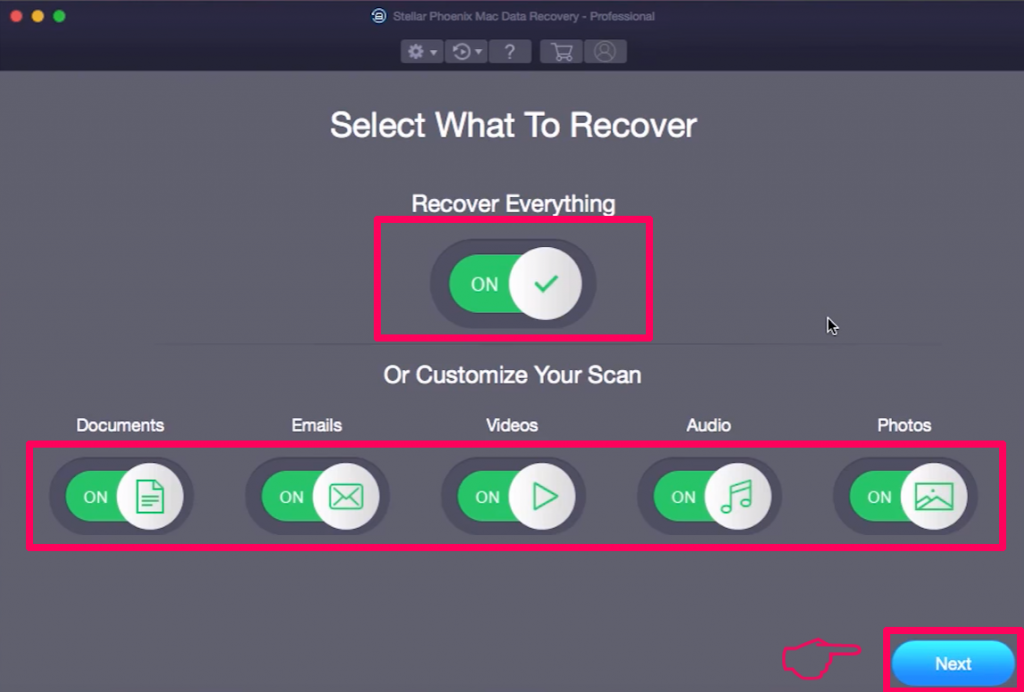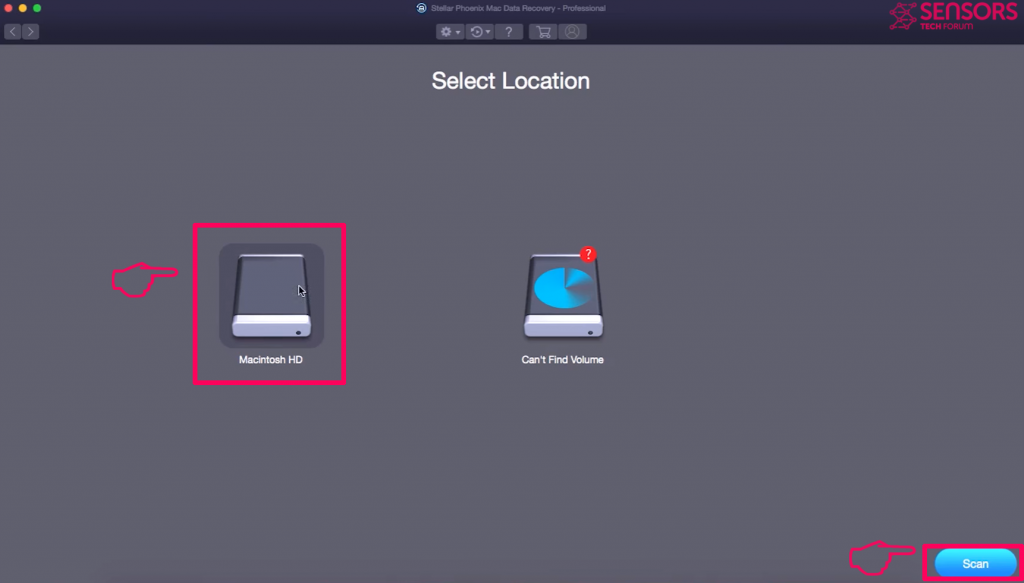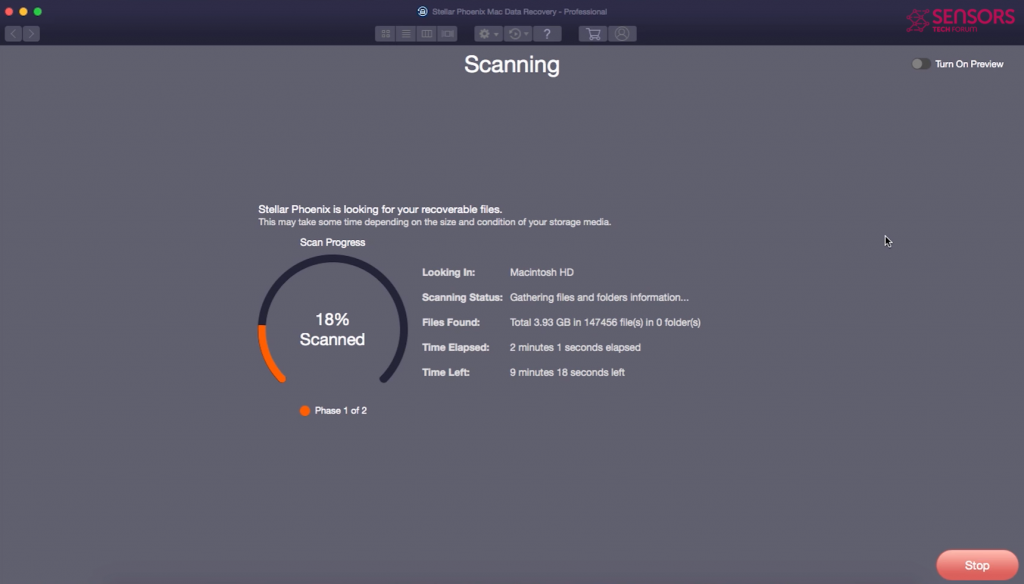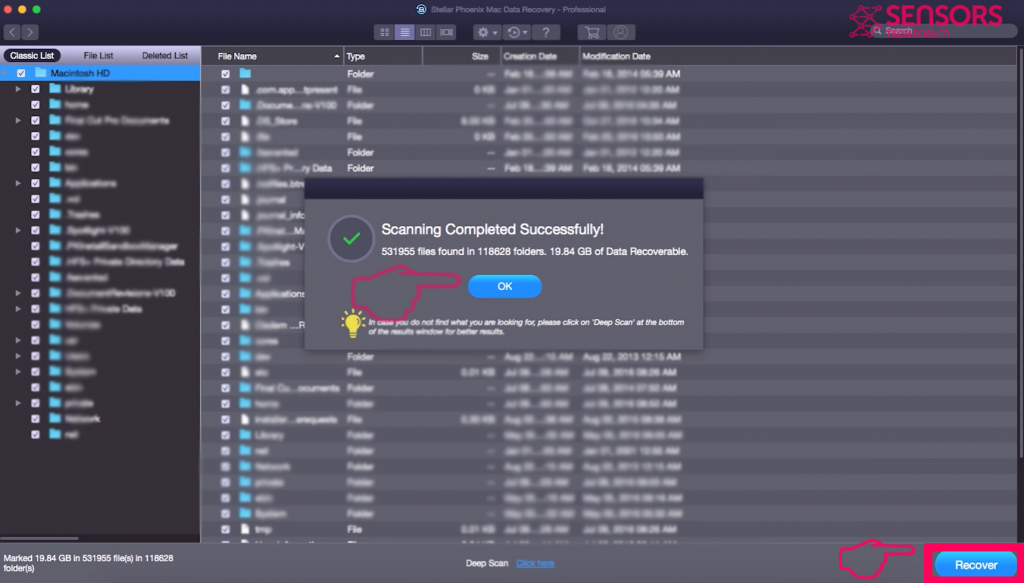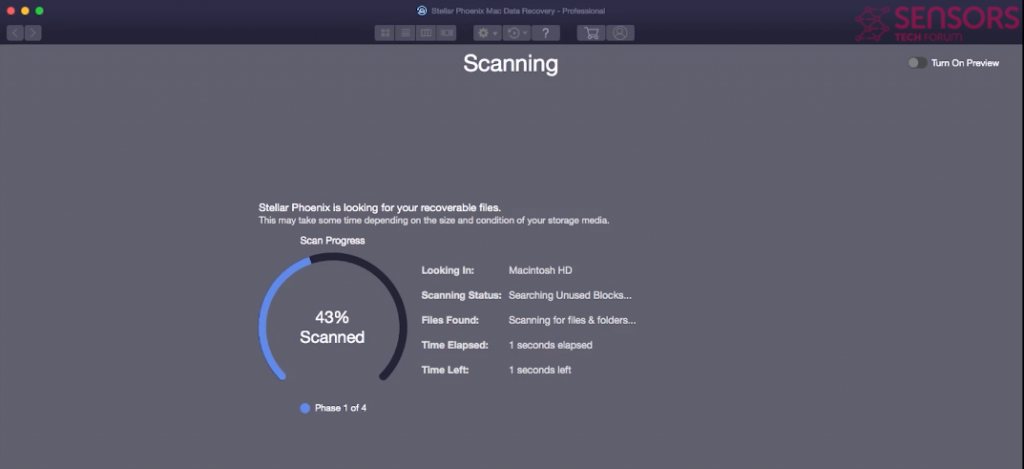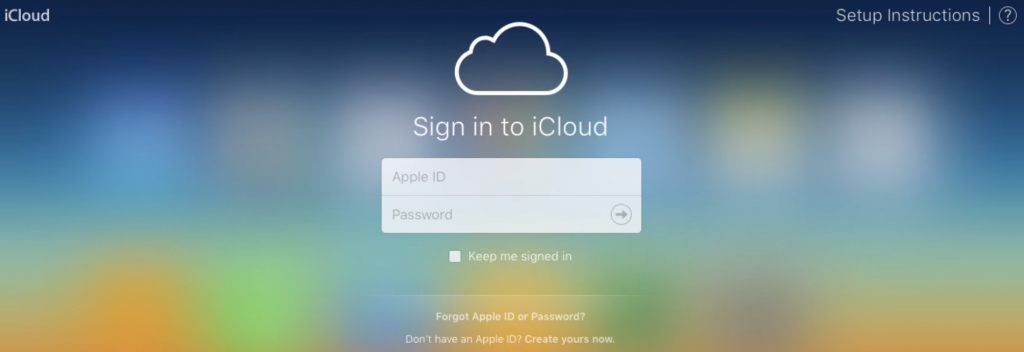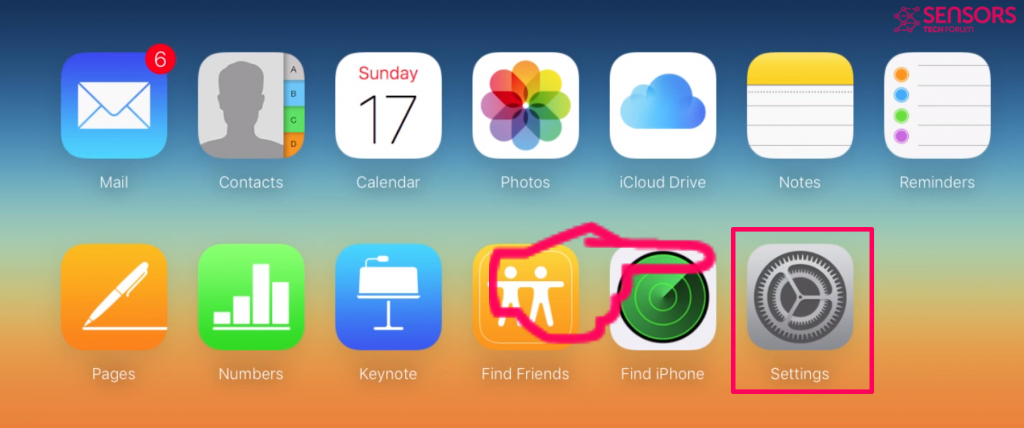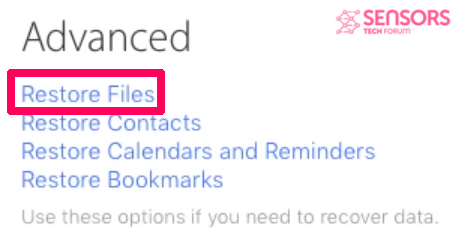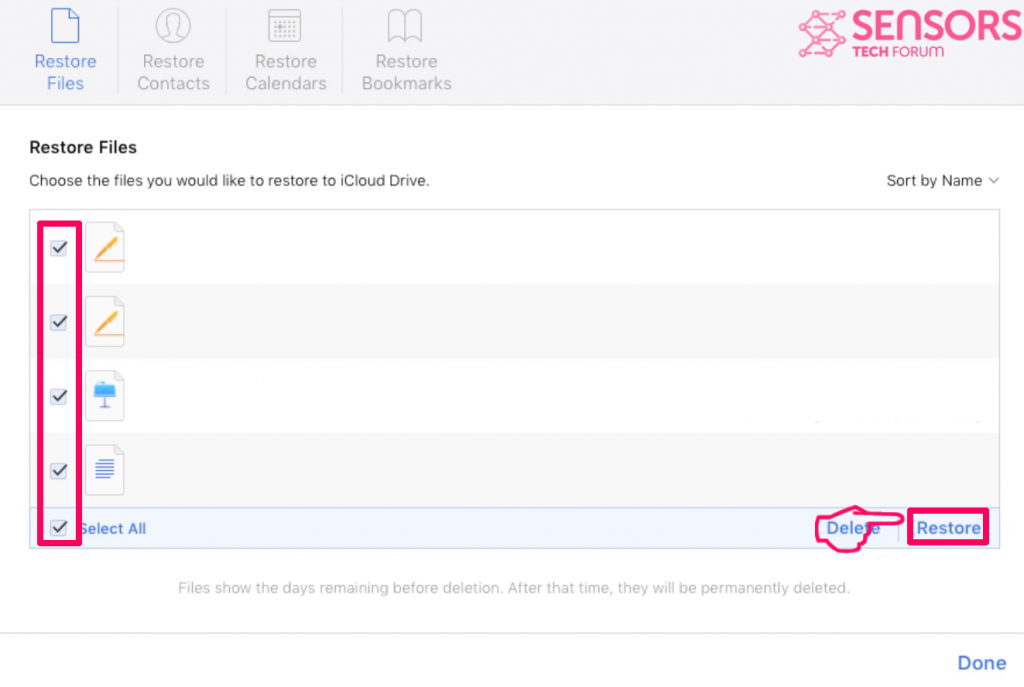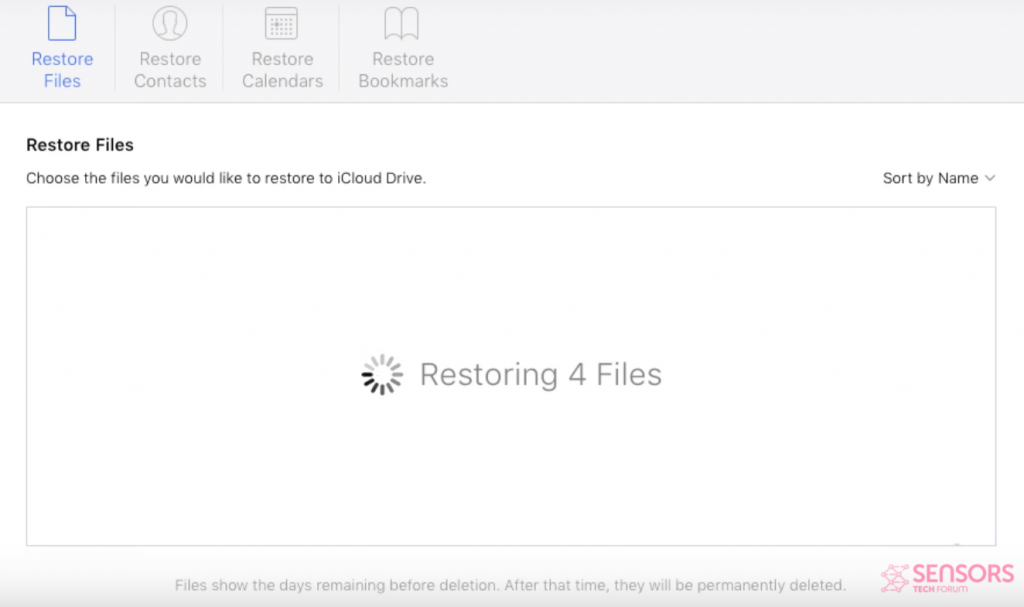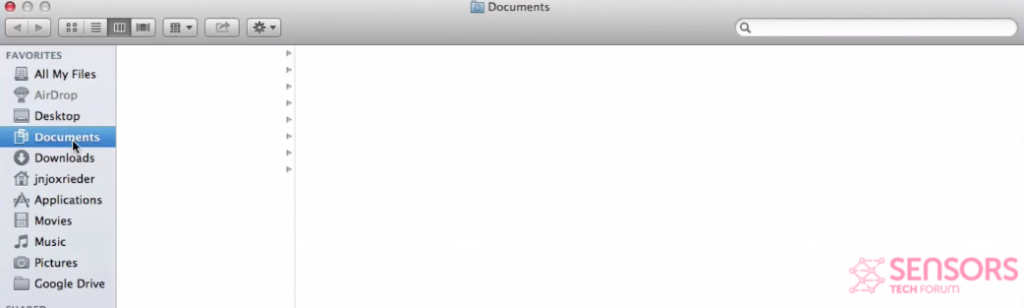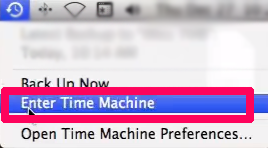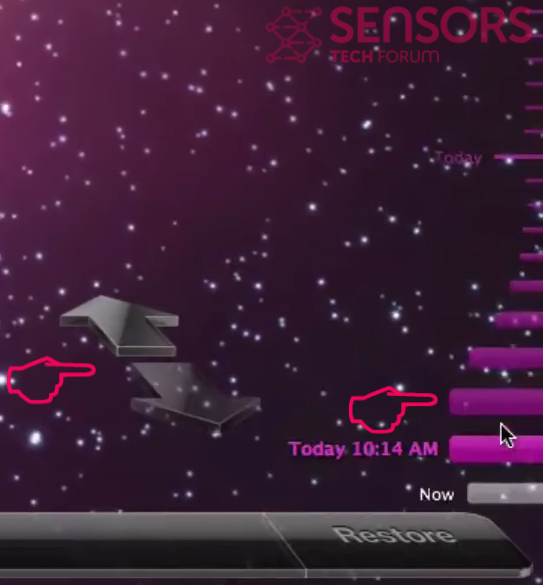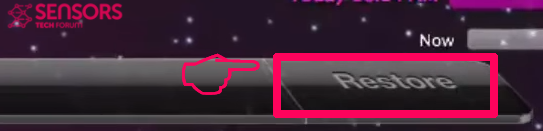Cet article a été créé pour expliquer ce que sont Mac ransomware types de virus, comment les enlever et comment vous pouvez essayer de restaurer les fichiers, crypté par ce virus sur votre Mac.
Cet article a été créé pour expliquer ce que sont Mac ransomware types de virus, comment les enlever et comment vous pouvez essayer de restaurer les fichiers, crypté par ce virus sur votre Mac.
Les infections ransomware ont été circulent depuis un certain temps et ils ont répandu à un rythme alarmant. Ce qui est intéressant est que, au cours des quelques dernières années, nous avons également vu des virus ransomware conçus pour attaquer les systèmes Mac et. Alors que certains des virus comme le virus Padlock étaient du type ScreenLocker, certains virus, comme KeRanger nous avons également détecté pour chiffrer directement les fichiers sur les Mac qui ont été compromis. Dans cet article, nous cherchons à expliquer en détail comment vous pouvez traiter avec des virus ransomware pour Mac et comment vous pouvez essayer de récupérer vos fichiers si vous ne l'avez pas fait une sauvegarde.
Comment un virus Mac Ransomware Chiffrer vos fichiers
Le chiffrement par la théorie est fondamentalement le processus de données de sorte que seuls chiffrant les utilisateurs ayant accès peuvent ouvrir et lire ces données. Cela signifie que lorsqu'un virus infecte ransomware votre Mac, il exécutera un ensemble de scripts et des processus qui vont attaquer la structure du fichier de vos fichiers. Habituellement, il y a beaucoup d'algorithmes de chiffrement et ils ont évolué au cours des dernières années, mais les principaux utilisés par les virus ransomware sont RSA (Rivest-Shamir Adleman) et AES(Standard d'encryptage avancé) algorithmes. Elles visent soit à remplacer le fichier ou le supprimer et créer une copie est crypté sur compuer de la victime. Puis, le virus ransomware crée une clé de décryptage qui est soit une clé symétrique ou une clé privée. La nouvelle tendance avec des virus ransomware est d'utiliser de nos jours, la combinaison de plusieurs algorithmes de chiffrement pour rendre plus difficile le décryptage de cette. Pour plus d'informations sur le fonctionnement de chiffrement ransomware, vous pouvez consulter l'article suivant sous:
en relation: Expliqué Ransomware Encryption - Pourquoi est-il si efficace?
Comment essayer de récupérer des fichiers sur votre Encrypted Mac (méthodes)
Après que nous vous avons expliqué ce que le cryptage est, maintenant il est temps d'expliquer quelles sont les options avez-vous pour les amener à travailler une fois de plus. Dans l'accordéon ci-dessous, nous avons créé différentes méthodes qui visent à vous aider en expliquant ce que vous pouvez faire pour essayer de récupérer vos fichiers. Pour lever l'espoir, nous dirons que sur la base du type de virus qui détruit vos fichiers et sur la situation à portée de main, vous pouvez récupérer tous vos fichiers, mais ne soulèvent pas vos espoirs que haute, parce que vous pouvez ne pas être en mesure de récupérer vos données. Et avant de commencer la lecture sur les méthodes de décryptage sous, nous vous recommandons d'essayer et d'utiliser la méthode qui est le plus approprié à votre situation. Commençons!
| Méthode | En utilisant Apple Time Machine |
| Situation appropriée | Lorsque vous avez le temps d'installation machine. |
| instructions Difficulté | Facile |
Étape 1: Time Machine ouverte en cliquant sur l'icône de rafraîchissement en haut à droite et en cliquant sur « Enter Time Machine ».
Étape 2: Soit naviguer vers les versions précédentes de votre Mac dans le temps différent ou choisir un point de restauration des barres en bas à droite, à côté des flèches de navigation:
Étape 3: Sélectionner un fichier, vous souhaitez restaurer en marquant avec la souris. Utilisez les flèches en bas à droite pour sélectionner la date à partir de laquelle vous voulez restaurer. Une fois que vous avez fait cela,, cliquez sur le bouton Restaurer en bas à droite de votre écran et les fichiers restaurer automatiquement:
Étapes de préparation avant le retrait:
Avant de commencer à suivre les étapes ci-dessous, noter que vous devez d'abord faire les préparations suivantes:
- Sauvegardez vos fichiers au cas où le pire se produit.
- Assurez-vous d'avoir un appareil avec ces instructions sur standy.
- Armez-vous de patience.
- 1. Rechercher les logiciels malveillants sur Mac
- 2. Désinstaller les applications à risque
- 3. Nettoyez vos navigateurs
Étape 1: Rechercher et supprimer les fichiers Mac Ransomware de votre Mac
Lorsque vous faites face à des problèmes sur votre Mac en raison de scripts et de programmes indésirables tels que Mac Ransomware, la méthode recommandée pour éliminer la menace est à l'aide d'un programme anti-malware. SpyHunter pour Mac propose des fonctionnalités de sécurité avancées ainsi que d'autres modules qui amélioreront la sécurité de votre Mac et le protégeront à l'avenir.

Guide de suppression rapide et facile des logiciels malveillants Mac
Étape bonus: Comment rendre votre Mac plus rapide?
Les machines Mac maintiennent probablement le système d'exploitation le plus rapide du marché. Encore, Les Mac deviennent parfois lents et lents. Le guide vidéo ci-dessous examine tous les problèmes possibles qui peuvent rendre votre Mac plus lent que d'habitude ainsi que toutes les étapes qui peuvent vous aider à accélérer votre Mac.
Étape 2: Désinstaller Mac Ransomware et supprimer des fichiers et des objets connexes
1. Appuyez sur la ⇧ + ⌘ + U touches pour ouvrir les utilitaires. Une autre façon est de cliquer sur « Go » puis de cliquer sur « Utilitaires », comme l'image ci-dessous montre:

2. Trouvez Activity Monitor et double-cliquez dessus:

3. Dans le regard de moniteur d'activité pour tous les processus suspects, appartenant ou liés à Mac Ransomware:


4. Cliquez sur le "Aller" nouveau sur le bouton, mais cette fois, sélectionnez Applications. Une autre façon est avec les boutons ⇧+⌘+A.
5. Dans le menu Applications, chercher une application suspecte ou une application avec un nom, similaire ou identique à Mac Ransomware. Si vous trouvez, faites un clic droit sur l'application et sélectionnez "Déplacer vers la corbeille".

6. Sélectionner Comptes, après quoi, cliquez sur le Connexion Articles préférence. Votre Mac vous affichera une liste des éléments qui démarrent automatiquement lorsque vous vous connectez. Recherchez les applications suspectes identiques ou similaires à Mac Ransomware. Cochez l'application dont vous souhaitez empêcher l'exécution automatique, puis sélectionnez sur le Moins ("-") icône pour cacher.
7. Supprimez manuellement tous les fichiers restants qui pourraient être liés à cette menace en suivant les sous-étapes ci-dessous:
- Aller à Chercheur.
- Dans la barre de recherche tapez le nom de l'application que vous souhaitez supprimer.
- Au-dessus de la barre de recherche changer les deux menus déroulants à "Fichiers système" et "Sont inclus" de sorte que vous pouvez voir tous les fichiers associés à l'application que vous souhaitez supprimer. Gardez à l'esprit que certains des fichiers ne peuvent pas être liés à l'application de manière très attention quels fichiers vous supprimez.
- Si tous les fichiers sont liés, tenir la ⌘ + A boutons pour les sélectionner, puis les conduire à "Poubelle".
Si vous ne pouvez pas supprimer Mac via Ransomware Étape 1 au dessus:
Si vous ne trouvez pas les fichiers de virus et des objets dans vos applications ou d'autres endroits que nous avons indiqués ci-dessus, vous pouvez rechercher manuellement pour eux dans les bibliothèques de votre Mac. Mais avant de faire cela, s'il vous plaît lire l'avertissement ci-dessous:
1. Cliquer sur "Aller" puis "Aller au dossier" comme indiqué ci-dessous:

2. Tapez "/Bibliothèque / LauchAgents /" et cliquez sur Ok:

3. Supprimer tous les fichiers de virus qui ont la même ou le même nom que Mac Ransomware. Si vous croyez qu'il n'y a pas un tel fichier, ne pas supprimer quoi que ce soit.

Vous pouvez répéter la même procédure avec les autres répertoires suivants Bibliothèque:
→ ~ / Library / LaunchAgents
/Bibliothèque / LaunchDaemons
Pointe: ~ est-il sur le but, car elle conduit à plus LaunchAgents.
Étape 3: Retirez Mac Ransomware - extensions liées de Safari / Chrome / Firefox









Mac Ransomware-FAQ
Qu'est-ce que Mac Ransomware sur votre Mac?
La menace Mac Ransomware est probablement une application potentiellement indésirable. Il y a aussi une chance que cela soit lié à Malware Mac. Dans l'affirmative, ces applications ont tendance à ralentir considérablement votre Mac et à afficher des publicités. Ils peuvent également utiliser des cookies et d'autres trackers pour obtenir des informations de navigation à partir des navigateurs Web installés sur votre Mac..
Les Mac peuvent-ils contracter des virus?
Oui. Autant que tout autre appareil, Les ordinateurs Apple sont effectivement infectés par des logiciels malveillants. Les appareils Apple ne sont peut-être pas une cible fréquente les logiciels malveillants auteurs, mais soyez assuré que presque tous les appareils Apple peuvent être infectés par une menace.
Quels types de menaces Mac existe-t-il?
Selon la plupart des chercheurs en malwares et experts en cybersécurité, la types de menaces qui peuvent actuellement infecter votre Mac peuvent être des programmes antivirus malveillants, adware ou pirates de l'air (PUP), Les chevaux de Troie, ransomwares et malwares crypto-mineurs.
Que faire si j'ai un virus Mac, Like Mac Ransomware?
Ne panique pas! Vous pouvez facilement vous débarrasser de la plupart des menaces Mac en les isolant d'abord, puis en les supprimant. Une façon recommandée de procéder consiste à faire appel à un logiciel de suppression de logiciels malveillants qui peut s'occuper automatiquement de la suppression pour vous.
Il existe de nombreuses applications anti-malware Mac parmi lesquelles vous pouvez choisir. SpyHunter pour Mac est l'une des applications anti-malware Mac recommandées, qui peut scanner gratuitement et détecter les virus. Cela permet de gagner du temps pour la suppression manuelle que vous auriez autrement à faire.
How to Secure My Data from Mac Ransomware?
Avec quelques actions simples. Tout d'abord, il est impératif que vous suiviez ces étapes:
Étape 1: Trouvez un ordinateur sûr et connectez-le à un autre réseau, pas celui dans lequel votre Mac a été infecté.
Étape 2: Changer tous vos mots de passe, à partir de vos mots de passe e-mail.
Étape 3: Activer authentification à deux facteurs pour la protection de vos comptes importants.
Étape 4: Appelez votre banque au modifier les détails de votre carte de crédit (code secret, etc) si vous avez enregistré votre carte de crédit pour les achats en ligne ou avez effectué des activités en ligne avec votre carte.
Étape 5: Assurez-vous de appelez votre FAI (Fournisseur Internet ou opérateur) et demandez-leur de changer votre adresse IP.
Étape 6: Change ton Mot de passe WiFi.
Étape 7: (En option): Assurez-vous de rechercher les virus sur tous les appareils connectés à votre réseau et répétez ces étapes pour eux s'ils sont affectés.
Étape 8: Installer un anti-malware logiciel avec protection en temps réel sur chaque appareil que vous possédez.
Étape 9: Essayez de ne pas télécharger de logiciels à partir de sites dont vous ne savez rien et restez à l'écart sites Web à faible réputation en général.
Si vous suivez ces recommandations, votre réseau et vos appareils Apple deviendront beaucoup plus sûrs contre les menaces ou les logiciels invasifs et seront également exempts de virus et protégés à l'avenir.
Plus de conseils que vous pouvez trouver sur notre Section Virus MacOS, où vous pouvez également poser des questions et commenter les problèmes de votre Mac.
À propos de la recherche Mac Ransomware
Le contenu que nous publions sur SensorsTechForum.com, ce guide pratique de suppression de Mac Ransomware inclus, est le résultat de recherches approfondies, le travail acharné et le dévouement de notre équipe pour vous aider à résoudre le problème spécifique de macOS.
Comment avons-nous mené la recherche sur Mac Ransomware?
Veuillez noter que notre recherche est basée sur une enquête indépendante. Nous sommes en contact avec des chercheurs indépendants en sécurité, grâce auquel nous recevons des mises à jour quotidiennes sur les dernières définitions de logiciels malveillants, y compris les différents types de menaces Mac, en particulier les logiciels publicitaires et les applications potentiellement indésirables (satisfait).
En outre, la recherche derrière la menace Mac Ransomware est soutenue par VirusTotal.
Pour mieux comprendre la menace posée par les logiciels malveillants Mac, veuillez vous référer aux articles suivants qui fournissent des détails bien informés.